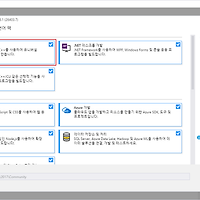반응형
라즈베리파이3를 위한 Windows 10 IoT Core에는 Headed 모드와 Headless 모드가 존재합니다.
둘 중의 하나를 설정해서 사용할 수 있습니다.
각 모드의 차이점은 다음과 같습니다.
Headed 모드 |
UI가 존재하는 모드. 시스템이 부팅될 때 하나의 UI가 실행되고 추가로 1개 이상의 백그라운드 앱을 실행할 수 있는 모드. |
Headless 모드 |
UI를 가지지 않는 모드. UI 기능이 필요하지 않은 장치를 Headless로 설정 가능. UI 스택이 비활성화되며 UI 앱이 실행되지 않음. 사용되는 시스템 사용량이 줄어듬. 모니터에 연결시 검은 화면으로 표시됨. |
각 모드로의 변경 역시 간단한 명령어로 쉽게 변경 가능합니다.
먼저 Windows Device Portal 웹페이지로 연결합니다.
좌측 메뉴에서 Processes > Run command를 실행하면 우측에 명령어 입력창과 결과창이 표시됩니다.
아래 명령어를 입력하고 우측의 Run 버튼을 클릭하면 현재 설정을 확인할 수 있습니다.
setbootoption.exe
현재 headed 모드로 설정된 것을 확인할 수 있습니다.
설정을 headless 모드로 변경할 때는 아래 명령어를 순서대로 입력하면 됩니다.
setbootoption.exe headless shutdown /r /t 0
반대로 headed 모드로 변경하려면 아래와 같이 입력하면 됩니다.
setbootoption.exe headed shutdown /r /t 0
재부팅이 완료되면 모드가 변경됩니다.
Windows 10 IoT Core의 샘플 소스 중 Headed 모드를 요구하는 샘플 등을 요구하는 경우가 있습니다.
해당 상황에서 원하는 모드로 변경해서 사용이 가능합니다.
반응형
'Programming > Windows10IoTCore' 카테고리의 다른 글
| Windows 10 IoT Core를 위한 Visual Studio 설정 (0) | 2017.06.30 |
|---|---|
| Windows 10 IoT Core에 SSH로 연결하기 (0) | 2017.06.29 |
| Windows 10 IoT Core에 PowerShell로 연결하기 (0) | 2017.06.29 |
| 라즈베리파이3 Windows 10 IoT Core 개발 환경 구축 (0) | 2017.04.21 |
| 라즈베리파이3에 Windows 10 IoT Core 설치 (0) | 2017.04.13 |